Pokud hodláte někomu prodat (nebo darovat) svůj MacBook Pro s Touch Barem, Apple doporučuje provést jeden důležitý krok navíc. Ten provedete při čištění všech vašich dat z počítače. U MacBooků bez Touch Baru však tento krok navíc dělat nemusíte.
Není úplně přesné, jaká data data z Touch Baru jsou ukládána (a poté mazána), ale je potřeba je z důvodu bezpečnosti odstranit. Senzor otisku prstů je sice součástí Touch Baru, ale data jsou uložena na vedlejší, zabezpečenou jednotku, ale zřejmě je nějaká část z nich i v datech Touch Baru. Proto Apple apeluje na uživatele, aby pomocí jednoduchého příkazu v Terminálu vymazali veškeré data z Touch Baru. Tento krok je nutné provést ještě před smazáním a přeinstalováním celého macOS.
Popis funkce naleznete na stránkách Applu v návodu „Co udělat před prodejem nebo darováním vašeho Macu“ (krok č. 6):
Pokud máte MacBook Pro s Touch Barem, vymažte jeho data
Informace uložené v Touch Baru můžete vymazat, než MacBook Pro prodáte nebo darujete.
Nejdřív spusťte Zotavení macOS: Hned když stisknete tlačítko napájení, abyste Mac zapnuli, podržte stisknuté klávesy Command-R nebo je podržte stisknuté, jakmile se Mac začne restartovat.
Až se objeví okno Utility macOS, vyberte v řádku nabídek volbu Utility > Terminál. Zadejte do aplikace Terminal tento příkaz:
xartutil --erase-all
Stiskněte klávesu Enter. Až se zobrazí žádost o potvrzení, napište výraz „yes“ a znova stiskněte klávesu Enter. Nakonec vyberte nabídku Terminál > Ukončit Terminál a přejděte k dalšímu kroku.
Pokud jste však již prodali/darovali svůj Mac s Touch Barem a neprovedli jste tento krok v Terminálu, není se moc čeho obávat. Pokud to však teprve plánujete, tento krok navíc vám nezabete moc času a můžete si být jistí, že se k otiskům prstů nikdo neoprávněný nedostane.
Tento krok se zdá celkem „ne-Applovský“, protože pracovat s Terminálem je pro běžného uživatele celkem netypické. Právě kvůli tomu, že je postup celkem jednoduchý, mi přijde, že Apple klidně mohl tento postup zaimplementovat do automatického procesu mazání v rámci přeinstalace macOS.
Zde je jak celý proces vypadá:
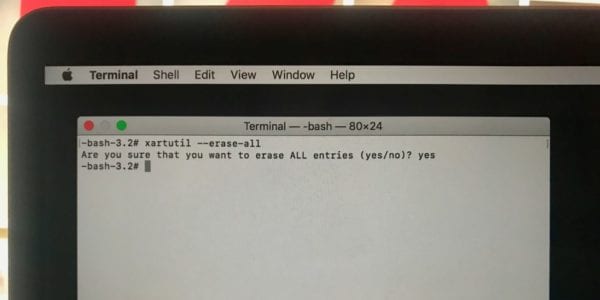









komentáre
„Apple klidně mohl tento postup zaimplementovat do automatického procesu mazání v rámci přeinstalace macOS“
Asi tam vyssiu prioritu implementacia novych e-moji ikon
dobrá voľba bro :)